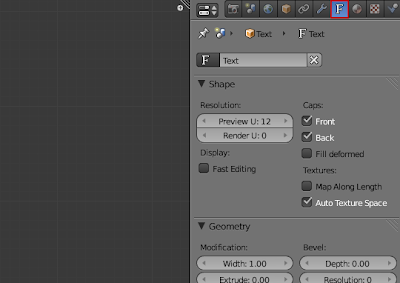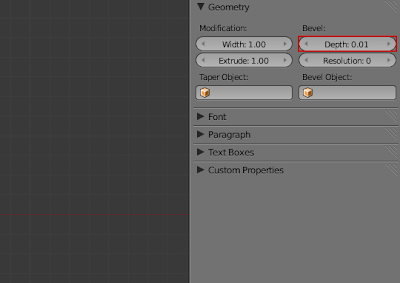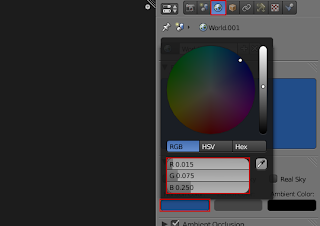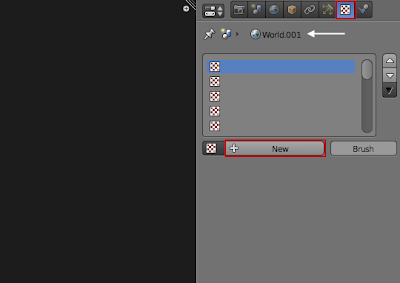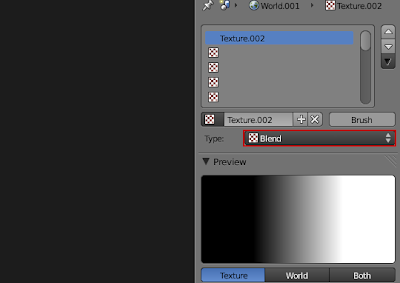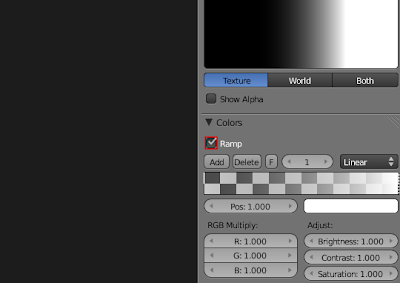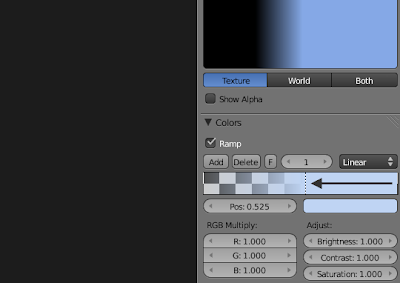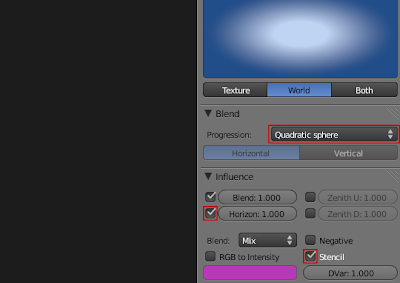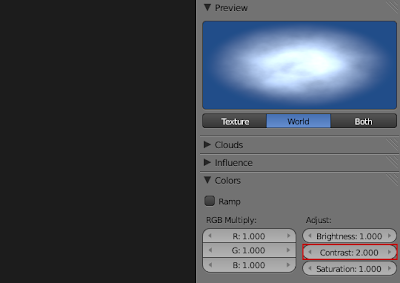2.1.2 File Sistem
Sebelum media dapat digunakan untuk menyimpan data, biasanya media tersebut harus dipartisi dan diformat ke dalam logical volume terlebih dulu. Mempartisi adalah suatu aktivitas untuk membagi media secara logikal ke dalam bagian-bagian yang berfungsi sebagai unit fisik terpisah. Logical volume adalah sebuah partisi atau kumpulan partisi yang berfungsi sebagai satu kesatuan yang telah diformat dengan suatu filesistem. Beberapa jenis media, seperti disket, dapat berisi paling banyak satu partisi (dan sebagai konsekuensi, satu logical volume). Format logical volume ditentukan oleh filesistem yang dipilih. Suatu filesistem menentukan cara file dinamai, disimpan, diorganisir dan diakses pada logical volumes. Terdapat beragam filesistem, masing-masing menyediakan fitur dan struktur data yang unik. Namun demikian, semua filesistem memiliki beberapa ciri umum. Pertama, mereka menggunakan konsep direktori dan file untuk mengorganisir dan menyimpan data. Direktori adalah struktur organisasional yang digunakan untuk mengelompokkan file. Selain file, direktori dapat berisi direktori lain yang disebut subdirektori. Kedua, filesistem menggunakan beberapa struktur data untuk menunjuk lokasi file pada media. Mereka juga menyimpan masing-masing file data yang ditulis ke media dalam satu atau lebih unit alokasi file. Hal ini dikenal sebagai cluster oleh beberapa filesistem (misalnya File Allocation Table [FAT], NT File System [NTFS]) dan blok oleh filesistem lainnya (misalnya filesistem Unix dan Linux). Sebuah unit alokasi file adalah sebuah kelompok sektor, yang merupakan unit terkecil yang dapat diakses pada suatu media.
Berikut ini adalah beberapa filesystem yang umum digunakan:
• FAT12. FAT12 digunakan hanya pada disket dan volume FAT yang lebih kecil daripada 16 MB. FAT12 menggunakan sebuah entri FAT 12-bit untuk menunjuk entri dalam filesistem.
• FAT16. MS-DOS, Windows 95/98/Nt/2000/Xp, Server Windows 2003, dan beberapa sistem operasi UNIX mendukung FAT16 secara asli. FAT16 biasanya juga digunakan untuk alat multimedia seperti audio player dan kamera digital. FAT16 menggunakan sebuah entri FAT 16-bit untuk menunjuk entri dalam filesistem. Volume FAT16 terbatas hingga maksimum 2 GB di dalam MS-DOS dan Windows 95/98. Windows NT dan sistem operasi yang lebih baru meningkatkan ukuran volume maksimum FAT16 menjadi 4 GB.
• FAT32. Windows 95 OEM Service Release 2 (OSR2), Windows 98/2000/XP, dan Windows Server 2003 mendukung FAT32 secara asli, seperti halnya beberapa alat multimedia. FAT32 menggunakan sebuah entri FAT 32-bit untuk menunjuk entri dalam filesistem. Ukuran maksimum volume FAT32 adalah 2 terabytes (TB).
• NTFS. Windows NT/2000/XP dan Server Windows 2003 mendukung NTFS secara asli. NTFS adalah suatu filesistem dapat dipulihkan, yang berarti bahwa ia dapat secara otomatis mengembalikan konsistensi filesistem manakala terjadi kesalahan. Sebagai tambahan, NTFS mendukung data kompresi dan enkripsi, dan memungkinkan ijin tingkat user dan grup didefinisikan untuk file dan direktori. Ukuran maksimum volume NTFS adalah 2TB.
• Second Extended Filesystem (ext2fs). ext2fs didukung secara langsung oleh Linux. ext2fs mendukung jenis file dan pemeriksaan filesistem standar Unix untuk memastikan konsistensi filesistem. Ukuran volume ext2fs maksimum adalah 4 TB.
• Third Extended Filesystem (extSfs) extSfs didukung secara langsung o!eh Linux extSfs didasarkan pada ext2fs filesystem dan menyediakan kemampuan menjurnai yang memungkmkan pemeriksaan konsistensi filesistem dilakukan dengan cepat pada sejumlah data yang besar. Ukuran volume extSfs maksimum adalah 4 TB.
• ReiserFS.21 ReiserFS didukung oleh Linux dan merupakan filesistem baku bagi beberapa versi Linux, la memberikan kemampuan menjurnai dan jauh lebih cepat dibandingkan filesistem ext2fs dan extSfs. Ukuran volume maksimum adalah 16 TB.
• Hierarchical File System (HFS). HFS didukung secara langsung oleh Mac OS. HFS sebagian besar digunakan di dalam versi lama Mac OS tetapi masih didukung dalam versi lebih baru. Ukuran volume maksimum HFS di Mac OS 6 dan 7 adalah 2 GB. Ukuran volume maksimum HFS dalam Mac OS 7.5 adalah 4 GB. Mac O 7.5.2 dan sistem operasi Mac yang terbaru meningkatkan ukuran volume maksimum HFSmenjadi2TB.
• HFS Plus. HFS Plus didukung secara langsung oleh Mac OS 8.1 dan versi selanjutnya dan ia merupakan sebuah filesistem berjurnal di Mac OS X. HFS Plus adalah penerus HFS dan memberikan banyak peningkatan seperti mendukung nama file yang panjang dan nama file Unicode untuk penamaan file internasional. Ukuran volume maksimum HFS Plus adalah 2 TB.
• Unix File System (UFS). UFS didukung secara asli oleh beberapa jenis sistem operasi Unix, termasuk Solaris, FreeBSD, OpenBSD, dan Mac OS X Namun demikian, kebanyakan sistem operasi sudah menambahkan fitur khusus, sehingga detil UFS berbeda antar implementasi.
• Compact Disk File System (CDFS). Seperti indikasi namanya, CDFS filesistem digunakan untuk CD.
• International Organization for Standardization (ISO) 9660 dan Joliet ISO 9660 filesistem biasanya digunakan pada CD-ROM. Filesistem CD-ROM yang popular lainnya adalah Joliet, suatu varian ISO9660. ISO 9660 mendukung panjang nama file sampai 32 karakter, sedangkan Joliet mendukung sampai 64 karakter. Joliet juga mendukung karakter Unicode di dalam pemberian nama file.
• Universal Disk Format (UDF). UDF adalah filesistem yang digunakan untuk DVD dan juga digunakan untuk beberapa CD.
2.1.3 Data Lain Pada Media
Seperti yang diuraikan di atas, filesistem dirancang untuk menyimpan file pada suatu media. Namun demikian, filesistem dapat pula berisikan data dan dihapusnya file atau versi lebih awal dari file yang ada. Data ini dapat menyediakan informasi penting Beberapa hal berikut menguraikan bagaimana data masih dapat berada pada berbagai media:
• File yang dihapus. Manakala suatu file dihapus, umumnya ia tidak dihapus dan media; melainkan informasi struktur data direktori yang menunjuk ke lokasi file ditandai sebagai terhapus. Hal ini berarti file masih disimpan pada media tetapi hal itu tidak lagi dihitung oleh sistem operasi tersebut. Sistem operasi menganggap ini sebagai ruang kosong dan dapat mengisi sebagian atau seluruh file terhapus kapanpun dibutuhkan.
• Slack Space. Seperti dijelaskan sebelumnya, filesistem menggunakan unit-unit alokasi file untuk menyimpan file. Sekalipun suatu file memerlukan ruang lebih sedikit daripada ukuran unit alokasi file, seluruh unit alokasi file masih disediakan untuk file itu. Sebagai contoh, jika ukuran unit alokasi file adalah 32 KB dan suatu file hanya berukuran 7 KB, keseluruhan 32 KB dialokasikan untuk file tetapi hanya 7 KB yang digunakan, akibatnya 25 KB ruang yang tak terpakai. Ruang yang tak terpakai ini dikenal sebagai file slack space, ia dapat berisikan data sisa seperti bagian file yang dihapus.
• Free Space. Free Space adalah area pada media yang tidak dialokasikan untuk partisi apapun. la terdiri dari cluster atau blok yang tidak teralokasi. Hal ini sering meliputi ruang pada media tempat file (dan bahkan keseluruhan volume) mungkin berada pada satu waktu namun kemudian telah dihapus Ruang kosong masih dapat berisi potongan data.
Cara lain data mungkin disembunyikan adalah melalui Alternate Data Streams (ADS) di dalam volume NTFS. NTFS telah lama mendukung berbagai arus data untuk direktori dan file. Masing-masing file pada suatu volume NTFS terdiri dari suatu stream tak bernama yang digunakan untuk menyimpan data primer file, dan satu atau lebih stream bernama (misalnya file.txt:Stream1, file.txt:Stream2) yang dapat digunakan untuk menyimpan informasi tambahan seperti properti file dan gambar thumbnail data Sebagai contoh, jika seorang user mengklik kanan pada suatu file di dalam Windows Explorer, melihat properti file dan kemudian memodifikasi informasi yang diperlihatkan di dalam summary tab, OS menyimpan ringkasan informasi file dalam arus bernama (named stream).
Semua arus data dalam suatu file berbagi atribut file (seperti timestamp, atribut keamanan). Walaupun stream bernama mempengaruhi kuota penyimpanan file, mereka sebagian besar disembunyikan dari user sebab utilitas file Windows standar seperti Explorer hanya melaporkan ukuran stream tak bernama (unnamed stream) file. Akibatnya, user tidak dapat menentukan apakah suatu file berisi ADS dengan menggunakan utilitas file Windows standard. Hal ini memungkinkan data tersembunyi berada dalam filesistem NTFS. Memindahkan file dengan ADS ke filesistem non-NTFS secara efektif melepaskanADS dari file, maka ADS dapat hilangjika analis tidak paham akan kehadiran mereka.
Link Kelompok:
Bobby Naibaho : Pengumpulan Bukti Digital
Reza Rizki Pradana : Mengumpulkan Data
M. Akhsan Fauzi : Integritas File Data
Bobby Naibaho : Pengumpulan Bukti Digital
Reza Rizki Pradana : Mengumpulkan Data
M. Akhsan Fauzi : Integritas File Data